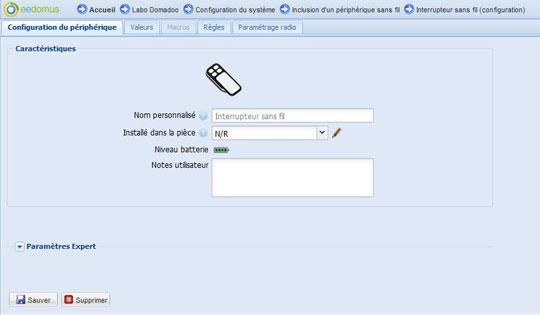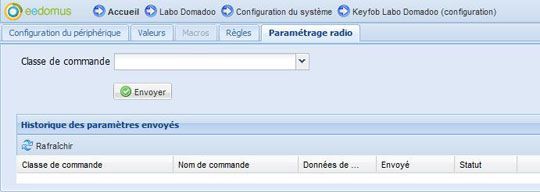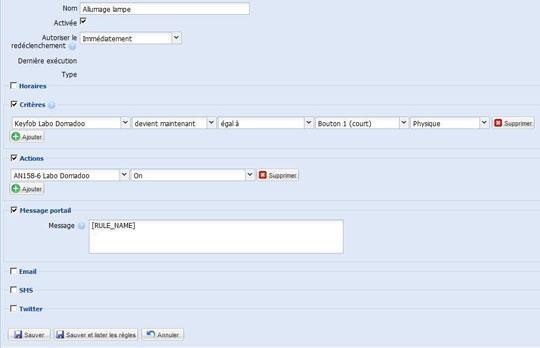Après avoir inclus votre télécommande avec votre eedomus, vous devriez obtenir la fenêtre suivante.
- Donnez-lui un nom, puis sélectionnez la pièce dans laquelle vous souhaitez la mettre. Cliquez sur « Sauver».
- Retourner dans la configuration de ce périphérique, et allez dans l’onglet « Paramétrage Radio ».
- Configurez comme ci-dessous afin de modifier le paramètre 250 et le mettre à la valeur 1.
- Cliquez sur « Envoyer ».
- A l’aide d’un trombone, appuyez 3 secondes sur le bouton « Learn » de la télécommande pour la réveiller le temps de la configuration.
- Cliquez sur « Rafraichir », la commande a du être exécutée.
- Appuyez à l’aide d’un trombone sur le bouton « Mode » de la télécommande, afin de sortir du mode « Configuration ». L’appui sur une touche doit maintenant générer un clignotement de la LED en vert.
- Vous pouvez maintenant créer des règles pour les associer à chaque bouton.
Il faudra indiquer quel est le critère de déclenchement, ainsi que l’action à réaliser. Pensez à sauvegarder vos modifications.
Votre télécommande peut maintenant exécuter des scènes de votre box eedomus !